【LINEの説明書】第9回 : ポップアップ通知をOFF!紹介しきれなかった細かい設定を解説!【初心者必見】
[PR記事]

今まで、「LINEの説明書」と題して様々な『LINE』の使い方を紹介してきましたが、今回は今まで紹介しきれなかった細かい設定を解説しようと思います!
普段使用する上で意外と重要なものもあるので、ここも押さえておきましょう!

まずは、『LINE』を使用する上で欠かせない「通知設定」からいきましょう。通知にはポップアップ通知と通常のステータスバーに表示されるものの2種類があります。
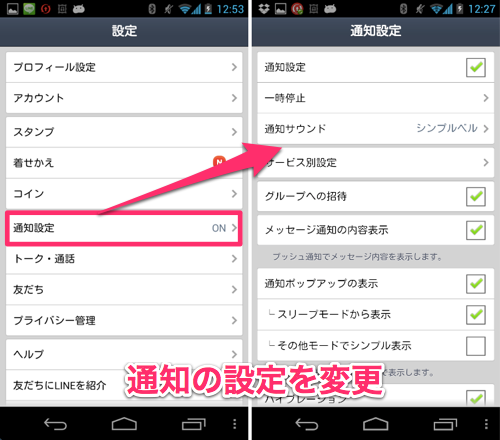
「その他」から設定をタップしてください。全ての設定はここから行えるので、この場所は忘れないようにしておきましょう。
その中から「通知設定」をタップすると通知されるものや通知の方法にチェックが入っています。これを変更してみましょう。
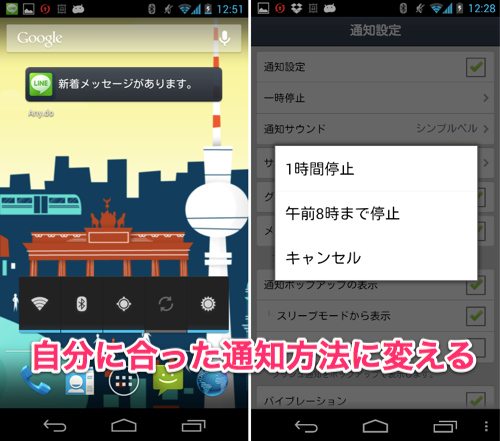
「ポップアップ通知」が邪魔なときやトークの内容を人に見られたくない場合は「通知ポップアップの表示」のチェックを外せばOKです。また、「シンプル表示」にチェックを入れればポップアップで通知されますが、トークの内容が表示されないので便利です。
「一時停止」からは通知の一時的な停止が出来るので、就寝時などに役立ちますね。
ただし、ポップアップ通知で内容を確認すれば「既読」が付かないというメリット(?)もあるので、無効にするかどうかはよく考えてください。
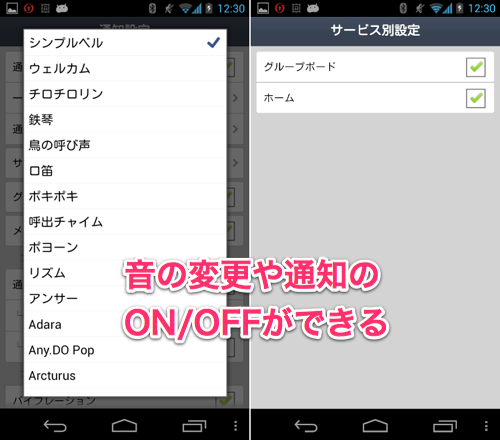
「通知サウンド」からは通知の際の音が変更できます。また、通知設定画面の一番下で通知時のサウンドとバイブレーションのON/OFF設定もできます。
「サービス別設定」はグループチャットでグループボードが作成された時の通知と友達の「ホーム」が更新された場合、『LINE』連携アプリのニュースなどのON/OFFが可能です。
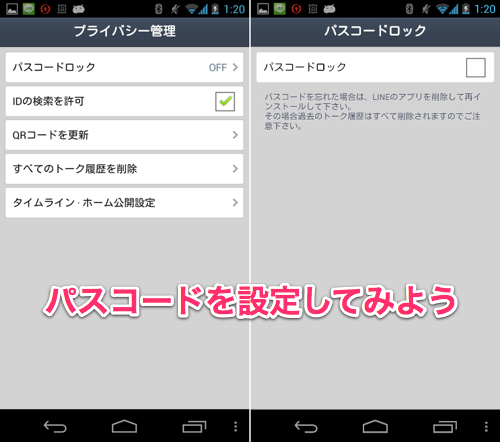
次は「プライバシー管理」を見てみましょう。ここではパスコードの設定や、以前触れたID検索の許可などが行えます。
では「パスコードロックをタップ」してみてください。デフォルトではチェックが外れています。これは、『LINE』を起動したときにパスコードを入力しないと『LINNE』が使えない仕組みです。
『LINE』は非常にプライベートな内容も含まれるので、端末を紛失したときなどの為に設定しておいた方が良いかもしれませんね。
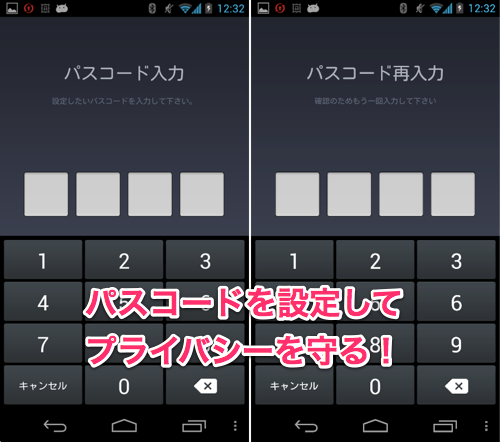
設定の方法は4桁の好きな数字を入力します。再度、同じ番号の入力を確認の為に求められるので入力しましょう。これで、次回から『LINE』を起動した際にパスコードが必要になります。
もし、番号を忘れてしまった場会いは一度『LINE』をアンインストールしてください。その際、トーク履歴などは消えてしまうのでくれぐれも忘れないようにしましょう。
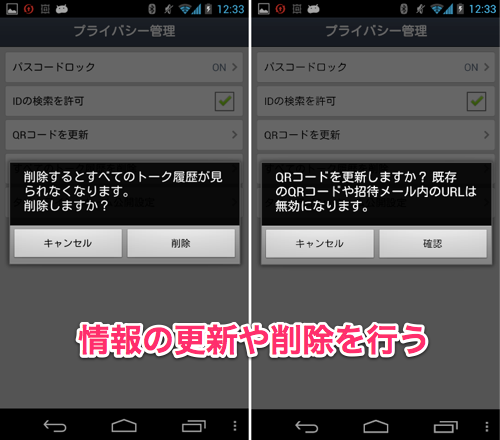
「プライバシー管理」からはトーク履歴の全削除やQRコードの更新も行えます。QRコードの更新は自分のプロフィールを変更した際などに使用するので、覚えておきましょう!
今回紹介した設定はいずれも普段の使用に関わるものなので、まとめて紹介させて頂きました。
皆さんも自分の使い方に合った設定を見つけてください!
- ※お手持ちの端末や環境によりアプリが利用できない場合があります。
- ※ご紹介したアプリの内容はレビュー時のバージョンのものです。
- ※記事および画像の無断転用を禁じます。







